Yksi parhaista moderneista Android-älypuhelimista, että se muistaa kaikki erilaiset wifi-verkot, joihin olet aiemmin liittänyt. Sinun tarvitsee vain syöttää wifi-salasana kerran ja niin kauan kuin sitä ei vaihdeta, puhelin yhdistää sinut automaattisesti wifi-verkkoon, kun olet lähellä sitä.
Mutta sanotessasi edes vaikka älypuhelin muistaa tietyn wifi-verkon wifi-salasanan, se ei näytä sitä sinulle. Ja unohtavien aivojemme ansiosta emme myöskään muista alun perin syöttämäämme salasanaa.
Kun yrität liittää toista laitetta samaan wifi-verkkoon, sinun on kysyttävä järjestelmänvalvojalta / omistaja taas wifi-salasanalle, mikä voi olla hieman kiusallista.
Entä jos kerroimme sinulle, että on olemassa tapa näyttää wifi-salasana android?
Itse asiassa on paljon tapoja palauttaa tallennetut wifi-salasanat, mutta useimmat niistä edellyttävät Android-laitteen juurtamista. Nyt Android-älypuhelimesi juurtuminen on monimutkainen prosessi, ja jos se tehdään väärin, se voi rikkoa laitteesi.
Tässä mielessä olemme koonneet noin 3 helppoa ja käytännöllistä tapaa näyttää wifi-salasana androidilla, ja se myös ilman juuria. Aloitetaan siis ilman jatkojalostusta:
Vastuuvapauslauseke: Opetusohjelma on tarkoitettu vain turvallisuustutkimuksiin eikä sitä tule käyttää laittomasti.
Taulukko Sisältö
Näytä Wifi-salasana Android käyttämällä WiFi WPS WPA -testeriä
Täältä sinun on ladattava Android-sovellus – Wifi WPS WPA Tester. Löydät sovelluksen Android Playstoresta, joten sinun ei tarvitse huolehtia hämäristä verkkosivustoista.
Kun olet asentanut sovelluksen Android-laitteellesi, noudata annettuja ohjeita palauttaaksesi kaikki tallennetut wifi salasanat.
- Käynnistä sovellus. Näet, että se alkaa etsiä ympärilläsi olevia wifi-verkkoja.
- Kun haku on valmis, se näyttää luettelon kaikista sijaintisi ympärillä olevista wifi-verkoista.
- Huomaat, että jokaisessa wifi-verkossa on värikoodattu lukko. Jos se on vihreä, voit hakata sitä. Jos se on punainen, et voi hakata sitä.
- Pääset hakkeroitavaan wifi-verkkoon napauttamalla sitä, ja näkyviin tulee ponnahdusikkuna, jossa on Yhdistä-vaihtoehto. Napauta sitä.
- Esiin tulee toinen ponnahdusikkuna, jossa kysytään, mitä menetelmää haluat käyttää – ”Root” tai ”No Root”. Napauta ”Ei juurta”.
- Seuraava ponnahdusikkuna näyttää joukon nastoja, jotka auttavat sinua pääsemään wifi-verkkoon. Valitse yksi niistä ja valitse ”Yhdistä (pääkäyttäjä)” vaihtoehto.
- Sovellus aloittaa nyt PIN-hyökkäyksen wifi-verkossa. Jos se onnistuu, se näyttää wifi-salasanan, jonka voit kopioida ja liittää muodostaaksesi yhteyden verkkoon.
- Jälleen, jos nastahyökkäys ei toimi, saat virheilmoituksen , ja sinun on valittava toinen nasta ja toistettava hyökkäys. Yksi nastoista auttaa varmasti pääsemään verkkoon.
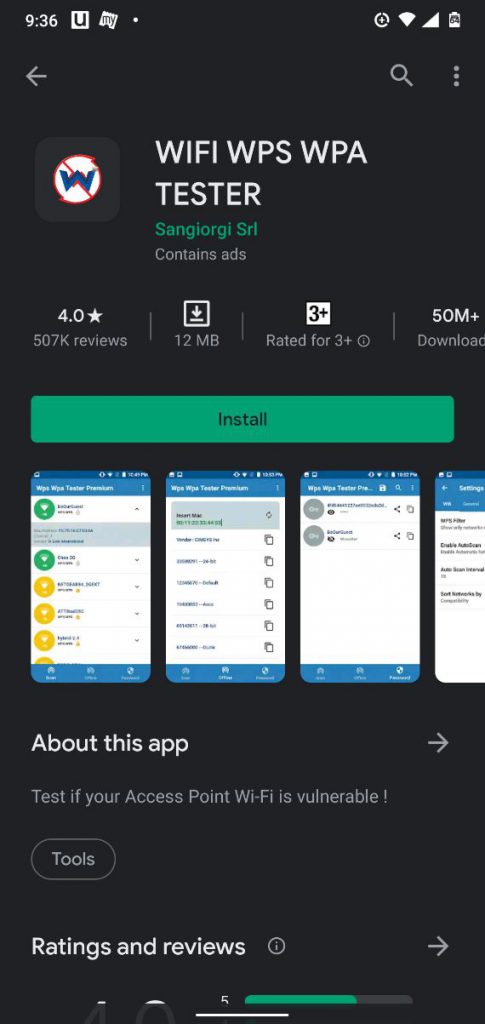
Näin voit käyttää Android-laitteesi Wifi WPS WPA Tester -sovellusta saadaksesi wifi-salasanan ilman juuria. Älä kuitenkaan käytä sitä pääsyyn luvattomiin verkkoihin, koska se on laitonta.
Kuten näette, tämä on ylivoimaisesti helpoin tapa saada wifi-salasananäyttö androidiin. Kuten mainitsimme, se voi kuitenkin käyttää vain joitain wifi-verkkoja (vihreillä lukoilla) eikä kaikkia verkkoja (punaiset lukot).
Näytä Wifi-salasana Android käyttämällä ES File Exploreria
Tässä on toinen android-sovellus, joka auttaa palauttamaan tallennetun wifi-salasanasi – ES File Explorer. Toisin kuin edellinen sovellus, et kuitenkaan löydä tätä Google Playstoresta.
Voit ladata tämän lataamalla ja asentamalla sen Android-älypuhelimeesi siirtymällä tähän linkkiin.
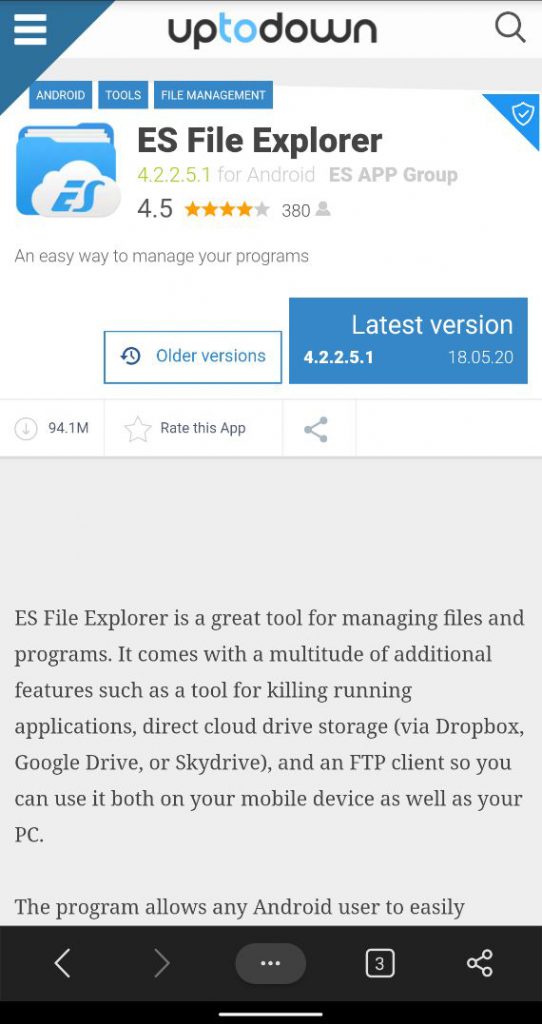
Kanssa Kun sovellus on asennettu, noudata annettuja ohjeita palauttaaksesi Android-laitteellesi tallennetun wifi-salasanan ilman juuria.
- Avaa ES File Explorer. Se pyytää sinulta joukko käyttöoikeuksia. Napsauta ”Salli” jokaisessa niistä.
- Avaa seuraavaksi työkalupaneeli sovelluksen sisäpuolelta ja ota käyttöön ”Root Explorer” -vaihtoehto. Näin voit etsiä ja muokata ydinjärjestelmätiedostoja laitteellasi.
- Selaa laitteen kansioluetteloa, kunnes näet ”Root Folder”.
- Pääkansiossa on toinen kansio nimeltä Data. Avaa se.
- Jälleen sisäpuolelta löydät ”misc” -kansion. Avaa se.
- Lopuksi löytyy Misc-kansiosta Wifi-kansio. Täältä löydät tiedoston wpa_supplicant.conf. Napauta avataksesi sen.
- Se avautuu sisäänrakennetulla HTML / teksti-katseluohjelmalla.
- Sinun on löydettävä termit SSID ja PSK. Tässä SSID viittaa Wifi-nimeen, ja PSK on sen salasana.
- Sinun tarvitsee vain kirjoittaa muistiin salasana ja käyttää sitä sitten wifi-verkon käyttämiseen millä tahansa muulla laitteella.
Joten, kuten näette, ES File Explorer on erittäin helppo käyttää mitä tahansa wifi-salasanaa Androidissa ilman juuria.
Näytä Wifi-salasana Android ADB-komentojen avulla
ADB-komentojen avulla voit tehdä paljon hienoja asioita Android-älypuhelimellasi. Tähän sisältyy pääsy kaikkiin laitteen tallennettuihin wifi-salasanoihin.
Huomaa kuitenkin, että tämä voi olla hieman teknistä ja suunnattu teknisesti taitaville käyttäjille. Mutta plus puolella sinun ei tarvitse huolehtia ylimääräisten sovellusten lataamisesta puhelimeesi.
Joten jos sinusta tuntuu, että olet sitä varten, tässä on askel askeleelta opas käytä tallennettuja wifi-salasanoja Androidissa käyttämällä ADB-komentoja:
- Siirry Asetuksiin > Tietoja puhelimesta ja napauta Builder Number 7 kertaa. Alareunassa näkyy ponnahdusviesti, jonka mukaan ”olet nyt kehittäjä”. Tämä aktivoi puhelimen kehittäjäasetukset.
- Anna kehittäjäasetukset ja ota käyttöön USB-virheenkorjaus.
- Lataa ADB-ohjain Windows-tietokoneellesi.
- Kun olet ladannut, avaa kansio ja napsauta hiiren kakkospainikkeella kansion sisällä ja napsauta ”Avaa komentoikkuna täällä”. Jos vaihtoehto puuttuu, pidä vaihtonäppäintä alhaalla ja napsauta hiiren kakkospainikkeella uudelleen.
- Yhdistä Android-puhelin nyt tietokoneeseen USB: n avulla.
- Kun yhteys on muodostettu, kirjoita ”ADB-palvelut” komentokehote ja paina Enter.
- Kirjoita seuraava rivi: – ”db pull /data/misc/wifi/wpa_supplicant.conf c: /wpa_supplicant.conf”. Tämä noutaa wpa_supplicant.conf-tiedoston puhelimestasi ja tallentaa sen tietokoneesi C-asemaan.
- Avaa tiedosto muistilapulla ja etsi SSID ja PSK samankaltaisesti kuin aiemmin. SSID on kaikkien aiemmin yhdistettyjen verkkojen wifi-nimet, ja PSK ovat vastaavat salasanat.
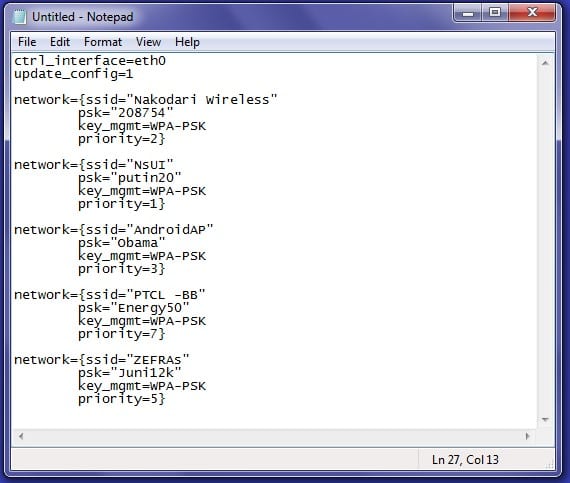
Näin voit käyttää ADB-komentoja päästäksesi aiemmin tallennetun androidin wifi-salasanaan.
Kääriminen
Joten tällä tavalla voit käyttää wifi-salasanaa Androidissa ilman pääkäyttäjää. Toivomme, että pidit lukemasta hyödyllisenä ja että se auttoi sinua palauttamaan aiemmin yhdistettyjen wifi-verkkojen salasanat.
Yhteenvetona kaikki menetelmät, voit etsiä Wifi WPS WPA -testerillä. wifi-salasana lähellä olevien wifi-verkkojen Androidissa. Suosittelemme kuitenkin, ettet käytä sovellusta hakkeroimiseen luvattomiin verkkoihin.
Seuraavaksi voit selata ES File Explorerin avulla kaikkia Android-älypuhelimeesi tallennettuja wifi-salasanoja. Sitä ei kuitenkaan ole saatavana Google Play Kaupasta, mikä saattaa erottaa joitain käyttäjiä.
Lopuksi ADB-komentojen käyttäminen on ylivoimaisesti tehokkain tapa päästä ydintiedostoihin Android-älypuhelimellasi. Sen käyttö on yksinkertaista ja suoraviivaista huolimatta siitä, että sinun on käytävä läpi komentorivejä ja tehtävä teknisiä asioita.